Подключить смартфона xiaomi к телевизору через mibox
При покупке приставки у многих возникают трудности с первоначальной настройкой устройства, поэтому мы решили составить для вас подробную инструкцию, чтобы вы узнали, как быстро и правильно подключить Xiaomi Mi TV Box S к своему телевизору и наслаждаться ее богатым функционалом.
Что такое Mi Box S
Перед тем, как перейти непосредственно к памятке по подключению, вкратце расскажем, что же из себя представляет Mi Box S, и в чем заключаются ее преимущества.
Приставка китайского производства работает на базе 4-ядерного процессора при поддержке 2 Гб оперативной памяти. Для хранения файлов и установки дополнительных приложений на внутреннем накопителе выделено 8 Гб.
Подключив устройство к телевизору, вы получите возможность просмотра цифрового и онлайн-телевидения, а также доступ к установке всевозможных приложений, от сетевых кинотеатров (ivi, OKKO, Netflix и т.д.) до полноценных игр.
Интерфейс, программное обеспечение, управление и прочие элементы программ в Android TV заточены строго под использование на телевизоре, чем многих и привлекает Mi TV Box S.
Как подключить Xiaomi Mi TV Box S к телевизору
В комплекте с приставкой идут следующие компоненты:
- Пульт дистанционного управления;
- Адаптер питания;
- HDM-провод;
- Инструкция.
Так как зачастую руководство пользователя идет на китайском языке, у многих и возникают проблемы с подключением ТВ-бокса к телевизору.
Подключив устройство к сети питания, включаете телевизор и Mi Box S с помощью комплектного пульта (необходимо заранее позаботиться о наличии батареек). На экране ТВ вас будет ожидать приветственная заставка. Вам предложат подключить приставку к сети Wi-Fi беспроводным способом, указав название вашей сети и пароль доступа к ней, а затем авторизоваться в своем Google-аккаунте (при его отсутствии необходимо будет завести учетную запись).
Как настроить Xiaomi Mi TV Box S
Сразу после приветствия выбирайте русский язык (доступен в глобальной версии ТВ-бокса).
На выбор будет предложена 2 способа дальнейшей настройки:
- На смартфоне;
- С использованием комплектного пульта.
При выборе второго способа настройки производятся вручную:
Как установить приложения на Xiaomi Mi TV Box S
Все управление в главном меню заточено под управление пультом и использование голосового поиска, поэтому пульт ДУ всегда должен быть у вас под рукой.
Из базовых программ, установленных в системе, основное внимание уделяем сервису Google Play Маркет, являющемуся магазином приложений. Он заметно отличается от аналогичного инструмента для смартфонов, так как здесь присутствуют программы и игры, предназначенные для использования на Android TV.
Отправляясь в путешествие или просто в гости к друзьям периодически возникает необходимость просматривать информацию со смартфона на большом экране. Копировать всё на флешку – вариант, но не подходит, если речь касается онлайн контента. Что же делать в данном случае и как подключить Xiaomi Redmi 4x (или любой другой смартфон) к телевизору?
Если телевизор современный и поддерживает технологию Miracast – всё довольно просто и не потребует особых усилий. Способ активации беспроводного режима в таком телевизоре можно узнать из инструкции к нему.
Для подключения к такому ТВ потребуется включенный модуль Wi-Fi. При этом не обязательно, чтобы он был подключен к какой-то беспроводной сети.
Для смартфонов Xiaomi с оболочкой MIUI
Заходим в настройки системы смартфона и выбираем пункт “Дополнительные функции”. В открывшемся окне выбираем пункт “Беспроводной дисплей”.
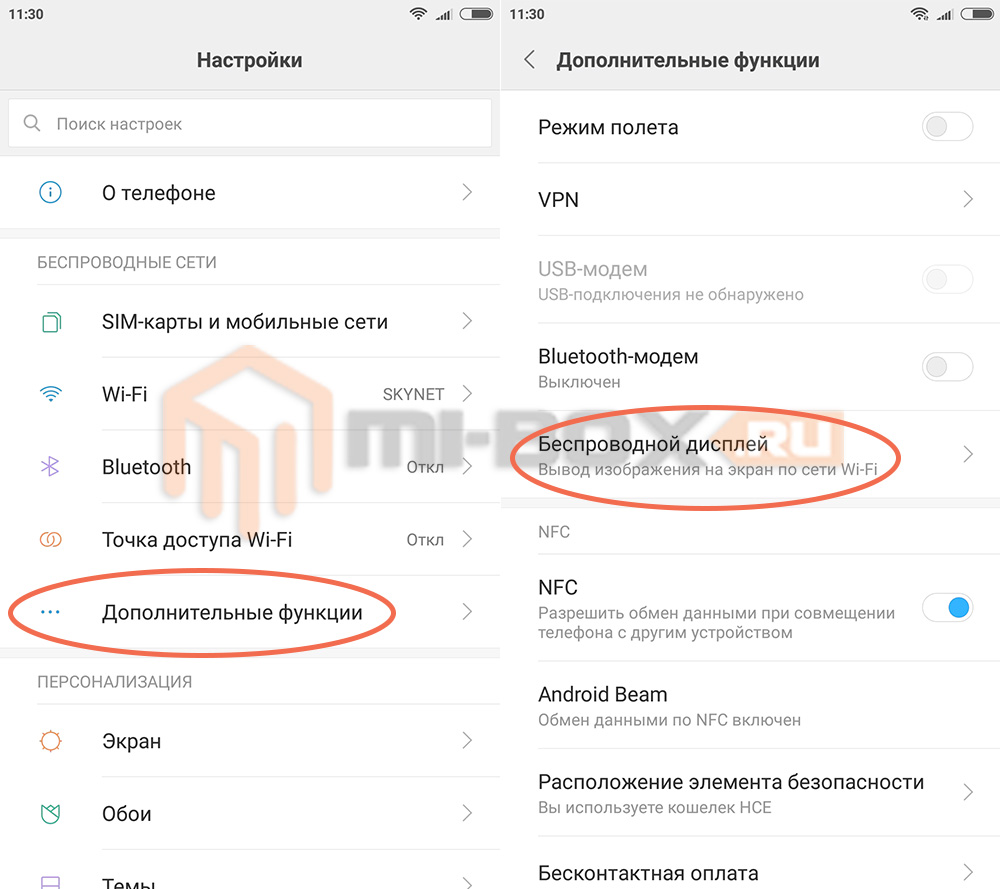
Активируем функцию “Беспроводной дисплей” и ждем, когда смартфон отыщет доступный монитор.
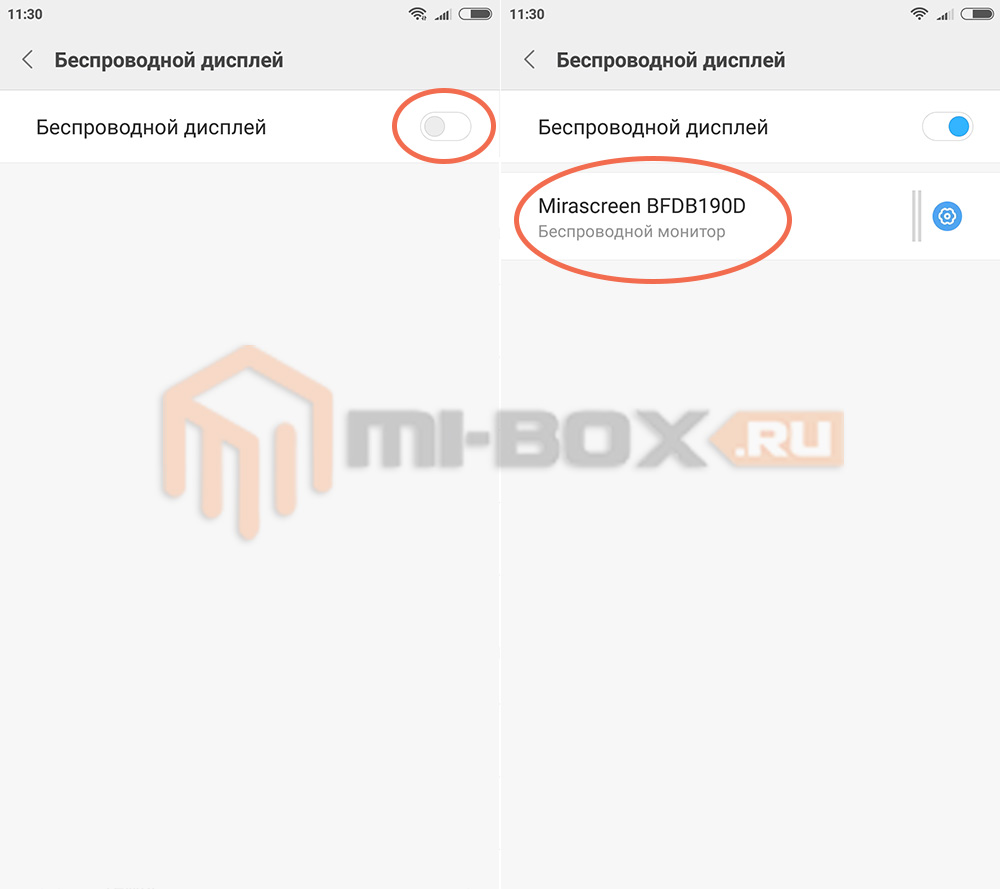
Всё что осталось – нажать на него и дождаться подключения.
Для смартфонов на “чистом” Android (Xiaomi Mi A1)
На Xiaomi Mi A1 процесс подключения беспроводного экрана немного иной. Заходим в настройки смартфона, выбираем раздел “Экран”, где в самом низу нажимаем на пункт “Трансляция”.
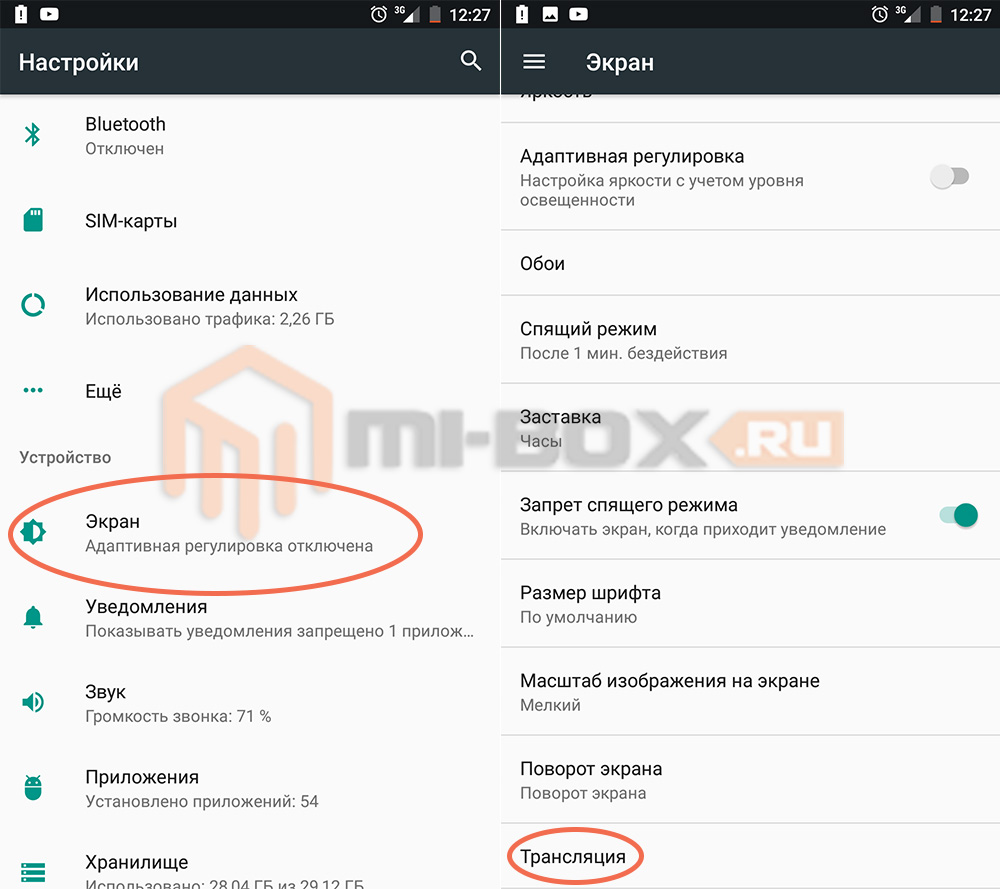
Далее нажимаем на троеточие и активируем пункт “Включить”. После чего на экране отобразиться список доступных к подключению устройств из которых выбираем необходимое.
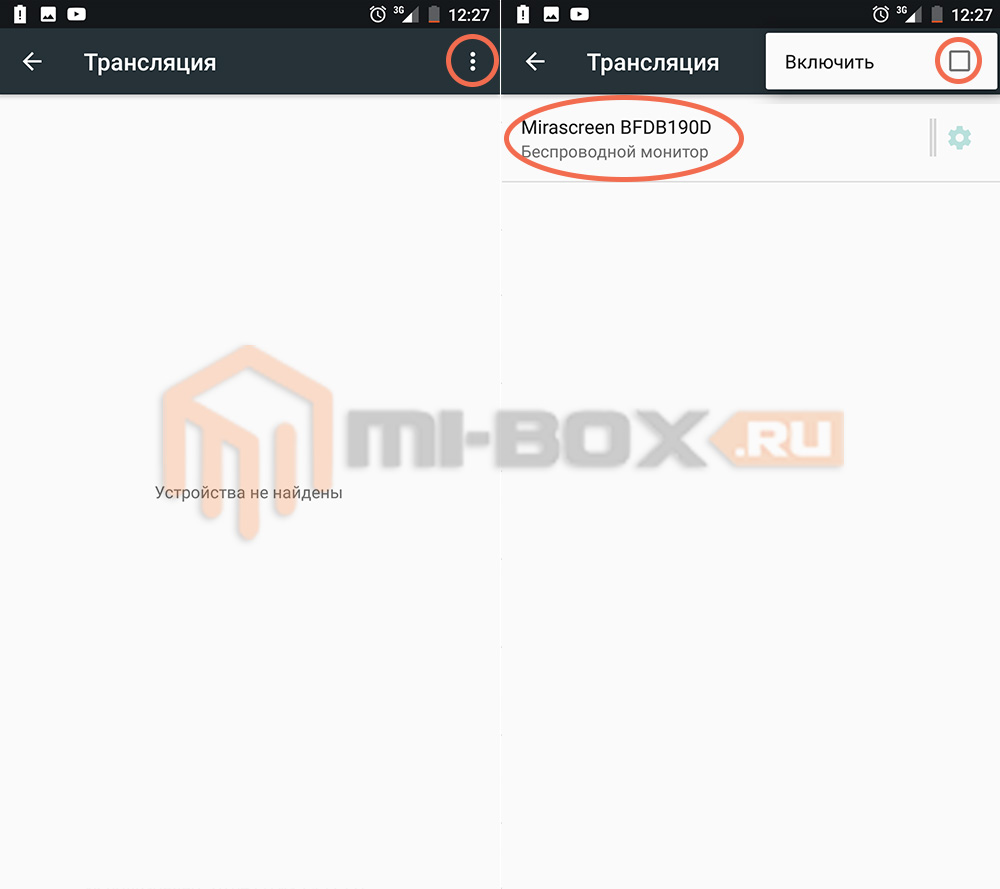
Если подключение прошло успешно, на экране телевизора отобразится дубликат изображения со смартфона и вы сможете насладиться содержимым своего мобильного устройства на большом экране.
Конечно, далеко не все телевизоры поддерживают технологию беспроводной передачи изображения со звуком, в этом случае на помощь приходят дополнительные устройства. Одним из таких устройств служит недорогой, но эффективный донгл от MiraScreen. Купить его можно на Aliexpress по цене всего $9.99.

Для подключения к телевизору потребуется наличие порта HDMI , хотя при наличии специального переходника “HDMI-тюльпаны” возможно подключение и к старым ТВ.
Подключив MiraScreen к телевизору следует вставить в него провод с антенной идущий в комплекте. На нем также располагается штекер USB, который предназначен для подачи питания на устройство. Его можно воткнут в USB-порт телевизора (если такой имеется) или в любое зарядное устройство. Рекомендованные параметры зарядки – 5В/1А.
После подключения на экране отобразится текущий режим работы (Apple или Windows/Android). Переключение между ними осуществляется по нажатию небольшой кнопки на боковой грани устройства.
Всё что осталось – подключить смартфон согласно описанной выше инструкции.
Как подключить телефон к Mi Box
Предлагаем обзор самых популярных программ и их особенностей. Рассказываем, какие предложения есть, и чем они отличаются друг от друга.
CetusPlay

Программа дает возможность имитировать пульт и контролировать приложения на Mi Box. Обладает режимами мыши и геймпада. В результате пользователь может играть в игры с комфортом, а также использовать браузер в привычном режиме.
Mi Remote Controller

Позволит управлять большим количеством девайсов. И тогда программа исключит поиск пульта, когда лень вставать за ним. И полностью заменит привычный пульт и функции, которые он выполняет, отобразятся на экране смартфона.
Программа специально разработанная программа Xiaomi. Но с этой программой не получится создание профилей, которые отсутствуют в базе. Подобрать настройки, которые работают с инфракрасным портом малоизвестных девайсов будет сложно.

Если у Вас остались вопросы или есть жалобы - сообщите нам

Задать вопрос
Для корректной работы сразу после запуска выберите тип используемого гаджета.

После направьте смартфон на ИК-приемник и зажмите кнопку, которая высветится на экране мобильного.

При правильно выполненных действиях смартфон реагирует на сигналы. Далее приступите к созданию личного аккаунта, выбору помещения, где расположено устройство, которым будете управлять с помощью приложения.

После запуска система автоматически переходит в личный профиль.
Android TV Remote

Android TV Remote — программа для всех домашними гаджетами. Приложение предполагает 4 кнопки для навигации, есть виртуальная клавиатура и голосовое управление. Соединяется с помощью Bluetooth. Одновременно подключайте другие устройства, которые недалеко друг от друга.
Peel Smart Remote

Еще один универсальный пульт, но с приятным интерфейсом. Для упрощения понимания того, как все работает есть встроенный телегид. Но учитывайте, что большая часть контента загружена на английском языке. Но это позволит улучшить уровень знания английского языка. При желании с помощью этой программы можно управлять не только приставкой.
SURE Universal Remote

Этой программой можно управлять различными гаджетами — например, умными колонками и ТВ. Интерфейс простой, интуитивно понятен. Все функции разделены по специальным рубрикам.
AnyMote Universal Remote
Управление происходит через инфракрасный порт для всей домашней техники.
Unified Remote

Бесплатное приложение для на iPhone и Android, которое позволяет:
- использовать традиционное программное обеспечение клавиатуры и мыши;
- трансляция медиафайлов и видео;
- просматривать веб-страницы, используя различные браузеры;
- загрузка презентации PowerPoint;
Для получения количества преимуществ есть возможность подключить платную версию.
ZaZa Remote
Так же как и остальные приложения позволяет управлять устройствами через смартфон. Но обладает такими дополнительными преимуществами:
- находит быстро дистанционный пульт;
- имеет огромную библиотеку кодов;
- поддерживает функцию DIY.
Для корректной работы важно правильно указать локальную инфракрасную базу данных.
TV (Apple) Remote Control

Подходит для более, чем 300 разных серий, в том числе телевизоров. Но если в списке отсутствует ваш, то не стоит сразу удалять программу. Она имеет виртуальную тач-панель, которая предлагает управлять со смартфона. Инструкция подключения простая — подключите телефон и приставку к одному и тому же Wi-Fi.
Управление Mi Box с телефона позволяет существенно облегчить эксплуатацию умных девайсов дома без пульта. Просто используйте смартфон. Для наилучшего выбора читайте отзывы, смотрите обзоры. Тестируйте на себе и выбирайте то, что больше всего кажется комфортным. Скачивайте приложения через Google.
Татьяна Камарицкая (Написано статей: 94)
Учитывая бешеную популярность этих устройств, для многих не будет тут новой информации. Материал рассчитан больше на новичков и сомневающихся. Характеристики и актуальную цену приставок можно посмотреть по ссылке в Каталоге.




Внешний вид
Обе приставки сделаны из пластика и не украшены лишними элементами. Красивый минималистичный дизайн, как у многих продуктов Xiaomi. Из-за маленьких размеров обе приставки не занимают много места, а стик так вообще не видно за телевизором. Он подключается в разъем HDMI и питается от USB-порта, поэтому ценная розетка останется свободной для игровой приставки, акустики или какого-нибудь торшера.









В комплекте со стиком есть полноценный адаптер питания, если что. А если доступ к порту HDMI затруднен, то в коробке также имеется небольшой удлинитель. Продумано.

Комплектные пульты одинаковые и в руке не скрипят. Их кнопки прорезинены и приятны на ощупь. В комплекте не было батареек, пришлось отжать у фотографа парочку. Маленькое огорчение — пульт в коробке с Mi Box S приехал немного поцарапанным. На его работе это не сказалось, но осадочек остался.







Android TV
Обе приставки из обзора работают на одной версии Android TV 9.0. После включения каждой вам предложат обновиться до самой свежей версии ПО. Соответственно, и функции у обоих приставок одинаковые.






Что представляет собой Android TV, если вы с ним никогда не сталкивались? В самых общих чертах:
- главный экран с иконками ваших онлайн-кинотеатров с быстрым доступом к фильмам и сериалам из них;
- приложения, как или почти как на обычном Android-смартфоне;
- голосовой поиск фильмов;
- воспроизведение видео через USB-порт или по домашней сети.


Современные способы просмотра фильмов, включая YouTube, все онлайн-кинотеатры и торренты доступны с такой маленькой коробочкой. Как часто верно пишут, для вашего старого или не очень умного телевизора это настоящее спасение.
Xiaomi Mi Box S и Mi TV Stick имеют официальную лицензию от Google и Netflix. Значит, вы сможете смотреть видео там в максимальном качестве и имеете гарантию поддержки со стороны сервисов в случае каких-то проблем. Отсюда у приставок чуть более высокая цена, чем у аналогов из Китая.

Контент
Онлайн-кинотеатры на обеих приставках работают хорошо. Платный контент воспроизводится без задержек. Все красиво и удобно. С бесплатными сервисами тоже не было проблем после их настройки. Обе приставки стабильно держали соединение с домашним Wi-Fi на частоте 5 ГГц.
В максимальном качестве видео кроется ключевое отличие между приставками. Предел стика Xiaomi — Full HD, а Mi Box S — 4K. Какая разница? На современном большом телевизоре — существенная. Mi Box S на нем выдает гораздо более привлекательную картинку, чем Mi TV Stick. А на нашем стареньком LG в офисе это уже было не так сильно заметно.


Mi Box S воспроизводит видео с внешних накопителей через USB-порт. Приставка легко тянула UHD и Full-HD-файлы большого объема. Все работало плавно, а перемотка — быстро. Стик Xiaomi так не может, потому что у него нет USB-порта.
Как установить приложения на Xiaomi Mi TV Stick?
Способ подходит обеим приставкам Xiaomi, но для стика более актуален из-за отсутствия USB-порта.
Существует еще много способов установить приложения на Android-приставку. Весь сыр-бор из-за отсутствия сервисов домашнего проката кино в Google Play Store, поэтому их приходится ставить вручную. Процесс в реальности занял пару минут. После этого вам доступен весь мир кино и сериалов на вашем любимом телевизоре.

Chromecast и голосовой поиск
С помощью обеих приставок Xiaomi можно показывать на телевизоре:
- фотографии и видео со смартфона или планшета;
- содержимое вкладки в Google Chrome на компьютере;
- почти любое видео из Google Chrome;
- видео из приложений онлайн-кинотеатров на смартфоне;
- экран смартфона.
Так помогает делать технология Google Chromecast — удобный и простой инструмент для потоковой передачи контента на телевизор, который работает сразу из коробки и не требует дополнительной настройки. Если вы на чем-то видите иконку в виде антены, значит это можно показать прямо сейчас на телевизоре. Например, можно транслировать музыку, видео из YouTube и фотографии из галереи с любого смартфона в вашей домашней сети Wi-Fi.
Например, вы отправляете видео из Netflix на телевизор со смартфона. Приставка сама подтянет ссылку из интернета, поэтому не требуется постоянно держать открытым приложение на телефоне, а сам он может даже разрядиться. Если отправляете из Google Chrome, то картинка будет отображаться до тех пор, пока открыта вкладка. Сам браузер при этом можно сворачивать.
Читайте также:


